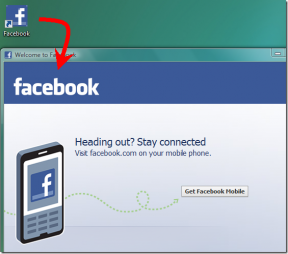साइन इन करने पर PlayStation "एक त्रुटि हुई है" को ठीक करें
अनेक वस्तुओं का संग्रह / / November 28, 2021
त्रुटि कोड कुख्यात रूप से pesky हैं, लेकिन कोई त्रुटि कोड बिल्कुल नहीं होना अधिक क्रुद्ध करने वाला हो सकता है। त्रुटि कोड की एक साधारण वेब खोज द्वारा आपको अपने कंसोल पर या किसी अन्य डिवाइस पर प्राप्त हुई त्रुटि का निवारण करना अपेक्षाकृत आसान है। लेकिन इस मामले में यूजर को एरर के बारे में ज्यादा जानकारी नहीं दी जाती है।
यह अनाम त्रुटि आपके PlayStation 4 कंसोल पर बार-बार आने वाली हो सकती है क्योंकि यह कुछ अशुभ संदेश के साथ पॉप अप करता है "एक गलती हुई है"और कोई अन्य जानकारी नहीं। यह त्रुटि आमतौर पर आपके PS4 को बूट करते समय या आपके PSN प्रोफ़ाइल में साइन इन करने का प्रयास करते समय होती है। कभी-कभी यह तब दिखाई दे सकता है जब आप अपनी खाता सेटिंग बदल रहे हों, लेकिन गेमप्ले के दौरान बहुत कम।
इस लेख में, हम बिना किसी त्रुटि कोड के PlayStation त्रुटि को हल करने के लिए कई तरीकों पर जा रहे हैं।

अंतर्वस्तु
- PlayStation को कैसे ठीक करें "एक त्रुटि हुई है" (कोई त्रुटि कोड नहीं)?
- विधि 1: अपनी पीएसएन खाता जानकारी सत्यापित करें और अपडेट करें
- विधि 2: नए ईमेल पते का उपयोग करके एक नया PSN खाता बनाएं
- विधि 3: किसी भिन्न कंसोल से अपने खाते में लॉग इन करें
- विधि 4: अपनी गोपनीयता सेटिंग को 'कोई नहीं' में बदलें
- विधि 5: अपना डोमेन नाम सिस्टम (DNS) सेटिंग बदलें
- विधि 6: पावर कॉर्ड को डिस्कनेक्ट करें
- विधि 7: दो-चरणीय सत्यापन सक्षम या पुन: सक्षम करें
PlayStation को कैसे ठीक करें "एक त्रुटि हुई है" (कोई त्रुटि कोड नहीं)?
हालांकि यह त्रुटि अस्पष्ट और अस्पष्ट लगती है, इसे दूर करने के लिए कुछ स्पष्ट और आसान तरीके हैं। अपने PSN खाते की सेटिंग को बदलने से अधिकांश के लिए यह ट्रिक काम करेगी, जबकि अन्य लोगों को अपने खाते को किसी भिन्न कंसोल पर उपयोग करने का प्रयास करना पड़ सकता है। बस पावर केबल को अनप्लग करना या डीएनएस सेटिंग बदलना भी एक व्यवहार्य समाधान है। नीचे दी गई प्रत्येक विधि काफी सरल और त्वरित है, जिससे आप आसानी से अपना पसंदीदा खेल खेलने के लिए वापस जा सकते हैं।
विधि 1: अपनी पीएसएन खाता जानकारी सत्यापित करें और अपडेट करें
प्लेस्टेशन नेटवर्क (PSN) खाता आपके व्यक्तिगत विवरणों को संग्रहीत और समन्वयित करता है और साथ ही आपको गेम, मूवी, संगीत और डेमो डाउनलोड करने के लिए ऑनलाइन खरीदारी करने देता है।
त्रुटि सबसे अधिक होने की संभावना है क्योंकि आप पहले अपने PSN खाते को सत्यापित किए बिना नए खरीदे गए कंसोल पर गेमिंग शुरू करने के लिए दौड़े थे। अपनी खाता जानकारी को सत्यापित और अपडेट करना इस त्रुटि कोड से बचने में सहायक हो सकता है और आपको नेटवर्क के विशेष पहलुओं तक पहुंच प्राप्त करने में मदद करता है।
इस समस्या को ठीक करने के लिए अपनी पीएसएन खाता जानकारी को अद्यतन और सत्यापित करने के लिए नीचे दिए गए चरणों का पालन करें।
चरण 1: अपने कंप्यूटर या फोन पर अपना ईमेल इनबॉक्स खोलें। सुनिश्चित करें कि आपने उसी ईमेल पते में साइन इन किया है जिसका उपयोग आपके PSN खाते को सेट करने के लिए किया गया था।
चरण 2: अपने इनबॉक्स में, PlayStation द्वारा भेजे गए मेल का पता लगाएं। इसे आप सर्च करके आसानी से कर सकते हैं'सोनी' या 'प्ले स्टेशन' सर्च बार में।
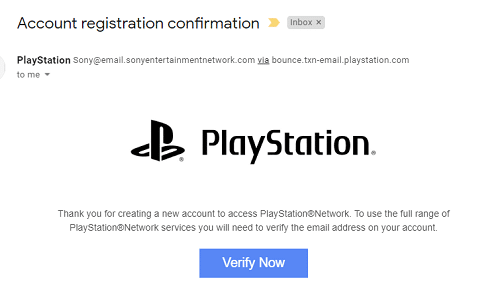
मेल आपके ईमेल पते की पुष्टि का अनुरोध करेगा, ऐसा करने के लिए, बस मेल में संलग्न लिंक पर क्लिक करें। एक बार पुष्टि करने के बाद, आपको यह त्रुटि दोबारा नहीं मिलनी चाहिए।
ध्यान दें: यदि आपके PSN खाते के निर्माण के बाद से एक लंबा समय बीत चुका है, तो हो सकता है कि लिंक समाप्त हो गया हो। उस स्थिति में, आप लॉग इन कर सकते हैं प्लेस्टेशन की वेबसाइट और एक नए लिंक का अनुरोध करें।
विधि 2: नए ईमेल पते का उपयोग करके एक नया PSN खाता बनाएं
PlayStation नेटवर्क के सर्वर में समस्या के परिणामस्वरूप उपयोगकर्ता अपने खाते को सत्यापित करने में असमर्थ हो सकता है। एक नया खाता बनाना और उसमें लॉग इन करना निश्चित रूप से किसी भी त्रुटि को ठीक करेगा। यदि आपने अभी-अभी एक नया कंसोल खरीदा है, तो यह कोई बड़ी बात नहीं होगी क्योंकि आप अपनी कोई प्रगति नहीं खोएंगे। उपयोग करने से पहले नए खाते को समय पर और सही तरीके से सत्यापित करना सुनिश्चित करें।
1. अपना PlayStation प्रारंभ करें और स्वयं को 'नए उपयोगकर्ता' अनुभाग में नेविगेट करें। दबाएँ 'एक उपयोगकर्ता बनाएं' या 'उपयोगकर्ता 1' PlayStation लॉग-इन स्क्रीन पर। यह PlayStation पर ही एक स्थानीय उपयोगकर्ता बनाएगा न कि एक PSN खाता।
2. चुनते हैं 'अगला' इसके बाद 'प्लेस्टेशन नेटवर्क पर नया? खाता बनाएं'।

3. अब, 'क्लिक करेंअभी साइनअप करें’.
4. 'स्किप' बटन दबाकर आप सीधे गेम को ऑफलाइन खेलने के लिए आगे बढ़ सकते हैं। याद रखें, अपने कंसोल की होम स्क्रीन पर स्वयं को अपने अवतार में नेविगेट करके, आप बाद में PSN के लिए साइन अप कर सकते हैं।
5. यदि आप पहली बार अपने PlayStation का उपयोग कर रहे हैं, तो उपयोगकर्ता 1 के प्रोफ़ाइल पर नेविगेट करें। आपको अपना विवरण सही और सही दर्ज करना होगा, 'दबाएं'अगलाप्रत्येक नई स्क्रीन पर बटन।
6. व्यक्तिगत जानकारी के अलावा, आपको अपनी खाता सेटिंग को वैयक्तिकृत करने के लिए अपनी प्राथमिकताएं भी दर्ज करनी होंगी। इनमें साझा करना, संदेश भेजना और मित्र प्राथमिकताएं शामिल हैं।
7. यदि आपकी आयु 18 वर्ष से कम है, तो आपको केवल ऑफ़लाइन मोड में खेलने की अनुमति होगी। ऑनलाइन मोड को सक्षम करने के लिए आपको किसी वयस्क से अनुमति लेनी होगी। यदि आप नाबालिग हैं, तो हम आपको ऑनलाइन मोड का उपयोग करने के लिए गलत जन्मतिथि दर्ज करने के खिलाफ दृढ़ता से सलाह देते हैं क्योंकि यह डिवाइस के उपयोग की शर्तों के खिलाफ है।
8. यदि आपकी आयु 18 वर्ष से अधिक है, तो भुगतान विधि दर्ज करते समय, दर्ज किया गया पता वही होना चाहिए जो आपके कार्ड के बिल में उपयोग किया गया था। यह आगे की त्रुटियों और मुद्दों को आने से रोकेगा।
9. अपना ईमेल पता दर्ज करते समय सुनिश्चित करें कि यह वही है जिसमें आप लॉग इन हैं, क्योंकि आपको एक प्राप्त होगा सत्यापन लिंक जल्द ही. यदि आप PlayStation टीम के ईमेल का पता नहीं लगा सकते हैं, एक बार स्पैम या जंक फोल्डर को चेक करें. सर्च बार में 'सोनी' या 'प्लेस्टेशन' लिखकर मेल खोजें। नया बनाने के लिए लिंक का अनुसरण करें ऑनलाइन आई डी अपना पहला और अंतिम नाम दर्ज करके। याद रखें, नाम सार्वजनिक होगा और दूसरों को दिखाई देगा.
यदि आप अभी भी ईमेल नहीं ढूंढ पा रहे हैं, तो 'चुनें'मददअपना ईमेल पता फिर से बदलने के लिए या अपने PlayStation को मेल फिर से भेजने के लिए कहें। चुनते हैं 'फेसबुक में जायेअपने PSN को अपने Facebook खाते से जोड़ने के लिए।
विधि 3: किसी भिन्न कंसोल से अपने खाते में लॉग इन करें
यदि आप किसी ऐसे व्यक्ति को जानते हैं जिसके पास PlayStation 4 कंसोल भी है, तो यह विशेष तरीका मददगार है। प्रति PlayStation को ठीक करें एक त्रुटि हुई है, अस्थायी रूप से किसी और के कंसोल में लॉग इन करें। आप किसी विश्वसनीय मित्र के साथ खाते का विवरण साझा कर सकते हैं और उन्हें स्वयं से लॉग आउट करने और कुछ समय के लिए अपने खाते में लॉग इन करने के लिए कह सकते हैं।

हम अनुशंसा करते हैं कि आप प्रक्रिया के दौरान शारीरिक रूप से उपस्थित हों और आप स्वयं खाते में लॉग इन करें क्योंकि यह सुनिश्चित करने का सबसे सुरक्षित तरीका है कि खाता जानकारी और पासवर्ड से समझौता नहीं किया गया है। थोड़ी देर के बाद, उस कंसोल से अपने खाते से लॉग आउट करें और अपने कंसोल में लॉग इन करें और देखें कि क्या इससे समस्या ठीक हो जाती है।
अनुशंसित:PS4 को ठीक करने के 7 तरीके (PlayStation 4) फ्रीजिंग और लैगिंग
विधि 4: अपनी गोपनीयता सेटिंग को 'कोई नहीं' में बदलें
खाताधारक आसानी से सीमित कर सकते हैं कि वे अपनी गोपनीयता सेटिंग्स को बदलकर अन्य PlayStation नेटवर्क उपयोगकर्ताओं के लिए कितने दृश्यमान हैं। यह समस्याओं के एक और सेट का समाधान है, लेकिन कुछ उपयोगकर्ताओं ने इसे आपके वर्तमान में संभावित सुधार की सूचना दी है। अपनी गोपनीयता सेटिंग को 'में बदलनाकिसी को भी नहीं' एक शॉट के लायक है क्योंकि यह इस मुद्दे को स्थायी रूप से ठीक कर सकता है। यह सेटिंग परिवर्तन विधि काफी आसान और सरल है।
1. अपना कंसोल चालू करें और अपने आप को 'घर' मेन्यू। 'सेटिंग्स' खोलने के लिए गियर आइकन पर टैप करें।
2. एक बार सेटिंग्स मेनू में, 'प्लेस्टेशन नेटवर्क' पर क्लिक करें। उप-मेनू में 'खाता प्रबंधन' पर क्लिक करें और फिर 'गोपनीय सेटिंग’. यहां, आपको अपना PlayStation आईडी पासवर्ड दर्ज करना पड़ सकता है।
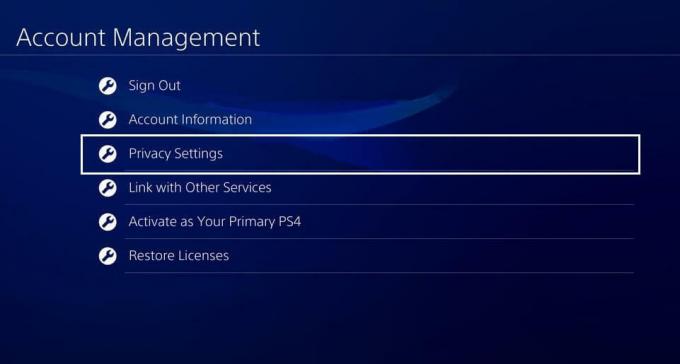
3. एक-एक करके मैन्युअल रूप से उन सुविधाओं का चयन करें जिनके लिए आप गोपनीयता सेटिंग्स बदलना चाहते हैं और उन्हें 'किसी को भी नहीं’. उदाहरण के लिए, 'शेयरिंग योर एक्सपीरियंस' के तहत आपको 'एक्टिविटीज एंड ट्राफियां' मिलेंगी, जिसमें आपको इसे 'में बदलने का विकल्प मिलेगा।किसी को भी नहीं’. 'कनेक्टिंग विद फ्रेंड्स' के लिए भी यही सच है जिसके तहत आप सेटिंग्स को 'फ्रेंड्स ऑफ फ्रेंड्स', 'फ्रेंड्स रिक्वेस्ट', 'सर्च' और 'प्लेयर्स यू मे नो' में बदल सकते हैं। 'आपकी जानकारी की रक्षा', 'संदेश विकल्प', और 'अपनी मित्र सूची का प्रबंधन' के लिए इसे जारी रखें।
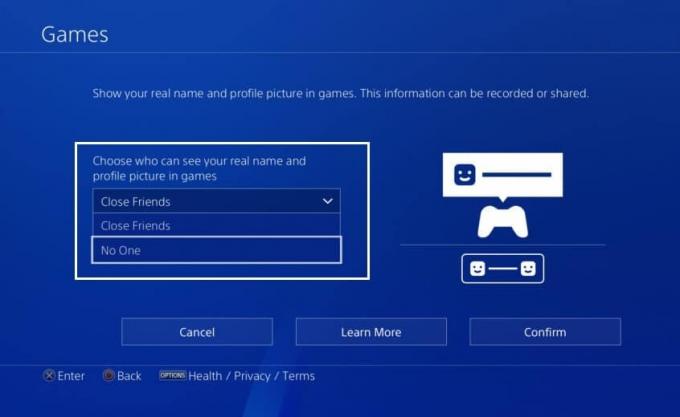
4. अब, मुख्य मेनू पर वापस जाएं और यह देखने के लिए कि क्या आप सक्षम हैं, अपने PlayStation कंसोल को पुनरारंभ करें PlayStation को ठीक करें एक त्रुटि हुई है।
विधि 5: अपना डोमेन नाम सिस्टम (DNS) सेटिंग बदलें
डोमेन नेम सिस्टम (डीएनएस) इंटरनेट के लिए फोनबुक की तरह काम करता है। हम विभिन्न डोमेन नामों के माध्यम से ऑनलाइन उपलब्ध जानकारी तक पहुँच प्राप्त कर सकते हैं (जैसे कि अभी आप 'troubleshooter.xyz' का उपयोग कर रहे होंगे)। वेब ब्राउज़र इंटरनेट प्रोटोकॉल (आईपी) पतों के उपयोग के साथ परस्पर क्रिया करते हैं। DNS डोमेन को आईपी पते में अनुवाद करता है ताकि आपका ब्राउज़र इंटरनेट और अन्य ऑनलाइन संसाधनों तक पहुंच सके।
अपने इंटरनेट कनेक्शन को बदलना और उसमें बदलाव करना इस त्रुटि से बचने में महत्वपूर्ण भूमिका निभा सकता है। यह करेगा डीएनएस पता बदलें Google द्वारा विशेष रूप से बनाए गए खुले DNS पते के लिए आपका अपना इंटरनेट कनेक्शन। यह समस्या को ठीक कर सकता है और यदि ऐसा नहीं होता है, तो एक साधारण Google खोज आपको सही ओपन डीएनएस पता खोजने में मदद करेगी।
विधि 6: पावर कॉर्ड को डिस्कनेक्ट करें
यदि आप अपना गेम खेलने का प्रयास करते समय यह त्रुटि प्राप्त करते हैं और इसके आगे कोई अतिरिक्त त्रुटि कोड नहीं है, तो नीचे सूचीबद्ध विधि समस्या को हल करने का आपका सबसे अच्छा तरीका है। बहुत से उपयोगकर्ताओं ने इस समाधान को विभिन्न खेलों में मददगार पाया है, विशेष रूप से टॉम क्लैन्सी के रेनबो सिक्स घेराबंदी जैसे खेलों में।
1. एक बार जब त्रुटि आपके कंसोल पर आ जाए, तो सेटिंग मेनू पर जाएं, और 'खाता प्रबंधन' विकल्प खोजें। अपने खाते से लॉग आउट करने के लिए 'साइन आउट' दबाएं।
2. अभी, अपने PlayStation 4 कंसोल को पूरी तरह से बंद कर दें।
3. एक बार कंसोल के पूरी तरह से बंद हो जाने पर, कंसोल के पीछे से, पावर कॉर्ड को धीरे से अनप्लग करें।

4. थोड़ी देर के लिए कंसोल को डिस्कनेक्ट करके रखें, 15 मिनट ट्रिक करेगा। पावर केबल को PS4. में सावधानी से वापस प्लग करें और इसे वापस चालू करें।
5. कंसोल के शुरू होते ही अपने खाते में फिर से लॉग इन करें और यह देखने के लिए जांचें कि क्या आप सक्षम हैं PlayStation को ठीक करें एक त्रुटि हुई है।
विधि 7: दो-चरणीय सत्यापन सक्षम या पुन: सक्षम करें
कुछ उपयोगकर्ताओं ने रिपोर्ट किया है कि दो-चरणीय सत्यापन सुरक्षा प्रक्रिया को सही और आसान समाधान के रूप में अक्षम और पुन: सक्षम करना। यदि यह पहले से सक्षम नहीं है, तो विकल्प को सक्षम करने से ही काम चल जाता है।
2-चरणीय सत्यापन प्रणाली यह सुनिश्चित करके उपयोगकर्ता को अवांछित लॉगिन से बचाती है कि केवल आप ही PlayStation नेटवर्क पर अपने खाते तक पहुंच सकते हैं। मूल रूप से, जब भी आपके सिस्टम में किसी नए लॉगिन का पता चलता है, तो आपको एक सत्यापन कोड के साथ एक टेक्स्ट संदेश प्राप्त होगा, जिसे लॉग इन करने का प्रयास करते समय दर्ज किया जाना है।
यह भी पढ़ें:माइक्रोसॉफ्ट ऑफिस को नए कंप्यूटर में कैसे ट्रांसफर करें?
2-चरणीय सत्यापन सेटिंग को बदलने की प्रक्रिया आसान है, बस नीचे दी गई विधि का पालन करें।
चरण 1: 'पर जाएंखाता प्रबंधनसेटिंग्स मेनू में विकल्प। उप-मेनू में 'खाता जानकारी' और फिर 'सुरक्षा' पर क्लिक करें। यदि यह पहले से सक्षम है, तो 'स्थिति' विकल्प पर क्लिक करें, और ड्रॉप-डाउन मेनू में, 'निष्क्रिय' चुनें और फिर 'पुष्टि करें' चुनें। डिवाइस को पुनरारंभ करें और इसे फिर से सक्षम करें।
चरण 2: अपनी खाता जानकारी के साथ साइन इन करें (यदि आपने पहले से नहीं किया है)। पता लगाएँ 'अभी सेट करें'2-चरणीय सत्यापन' के अंतर्गत स्थित बटन और उस पर क्लिक करें।
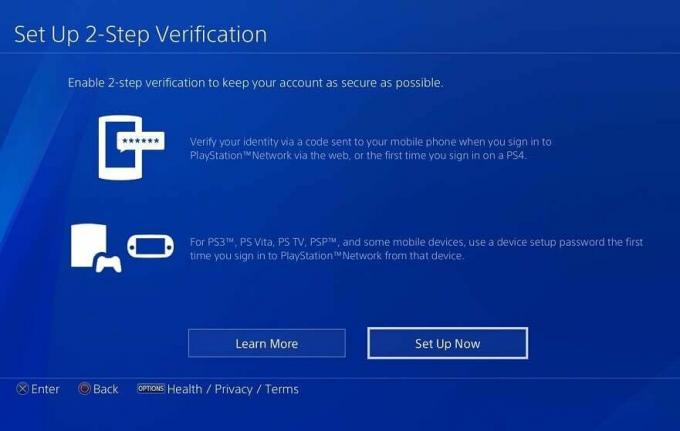
चरण 3: पॉप-अप बॉक्स में अपना मोबाइल नंबर ध्यान से दर्ज करें और 'दबाएं'जोड़ें’. एक बार आपका नंबर जुड़ जाने के बाद, आपको अपने फ़ोन पर एक सत्यापन कोड प्राप्त होगा। इस कोड को अपने PS4 स्क्रीन पर दर्ज करें।
चरण 4: इसके बाद, आप अपने खाते से साइन आउट हो जाएंगे और एक पुष्टिकरण स्क्रीन प्राप्त करेंगे। ऑन-स्क्रीन जानकारी पढ़ें और अपना रास्ता आगे बढ़ाएं। तब दबायें 'ठीक है'.